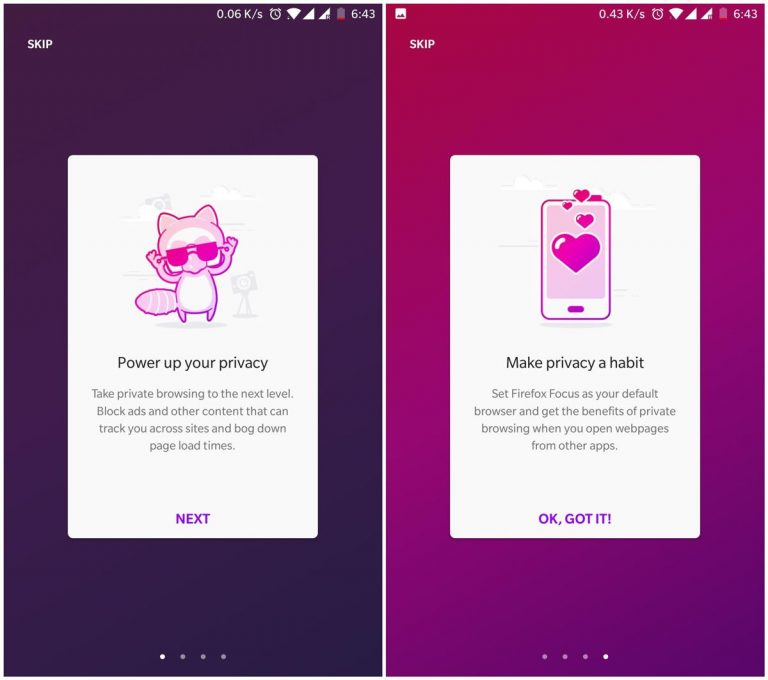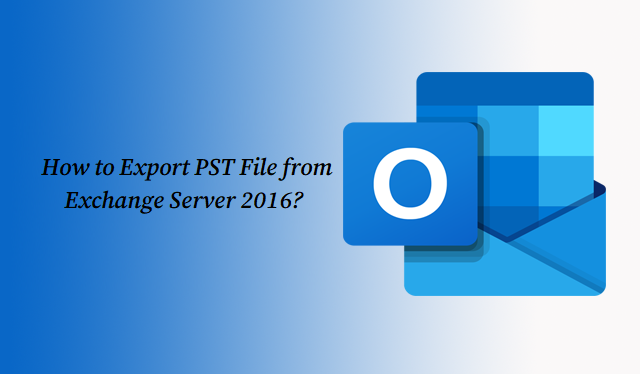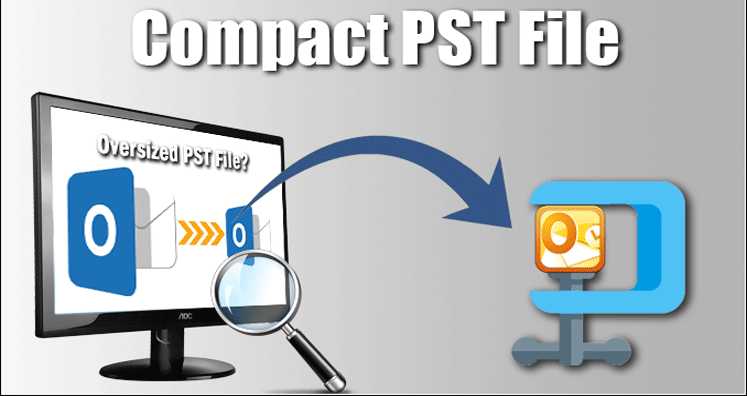Перенос контактов Microsoft Outlook на телефон Android простыми способами
С современными технологическими достижениями, особенно с постоянно растущими вычислительными возможностями смартфонов, существует острая необходимость в том, чтобы эти устройства позволяли обмениваться данными. Операционные системы Android в настоящее время установлены на большинстве портативных/мобильных устройств. Способность этих устройств Android поддерживать электронную почту делает их популярными и популярными у многих людей. Если у вас есть смартфон Android или вам просто интересно, как перенести контакты Microsoft Outlook на телефон Android, вот как это сделать быстро.
Ручные решения для переноса контактов Microsoft Outlook на телефон Android
Не существует прямого способа импортировать контакты Outlook на телефоны Android. В этой статье мы шаг за шагом проведем вас через этот процесс. Пожалуйста, взгляните на следующее:
Экспорт контактов Outlook на телефон
1. Выберите Вкладка «Файл» в Microsoft Outlook, затем Открыть и экспортировать вариант.
Программы для Windows, мобильные приложения, игры - ВСЁ БЕСПЛАТНО, в нашем закрытом телеграмм канале - Подписывайтесь:)
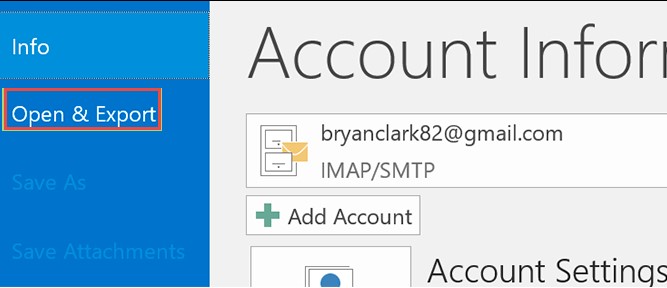
2. Затем выберите Импорт Экспорт из выпадающего меню.
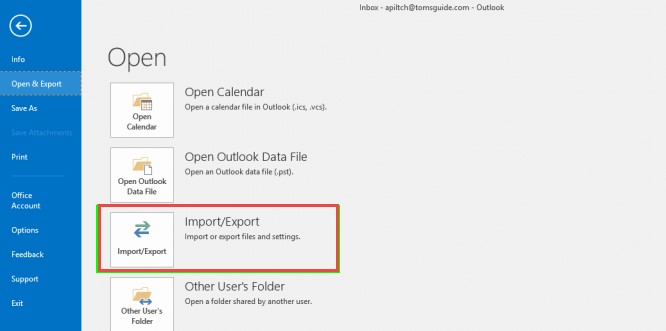
3. Выберите вариант для Экспорт в файл. нажмите Следующий кнопка.
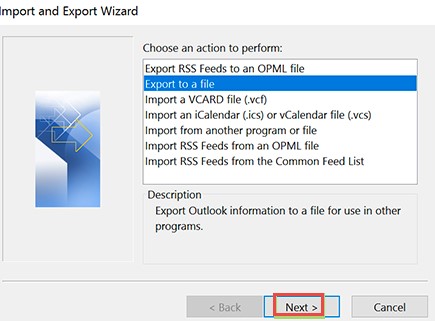
4. выберите Значения, разделенные запятыми из Создать файл выпадающего меню типа (CSV).
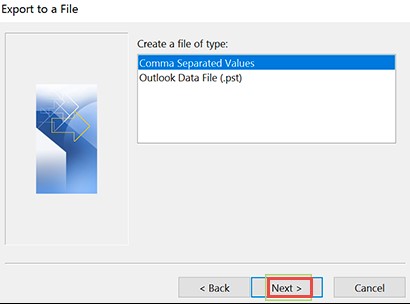
5. Далее перейдите в Папка контактов под именем учетной записи Outlook.
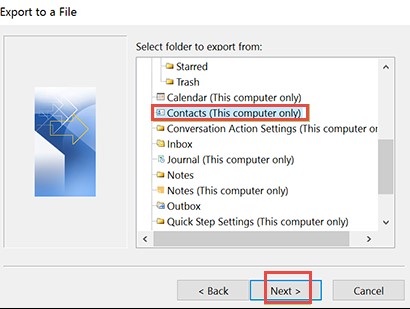
6. Теперь выберите имя файла а также спасти это к указанное место.
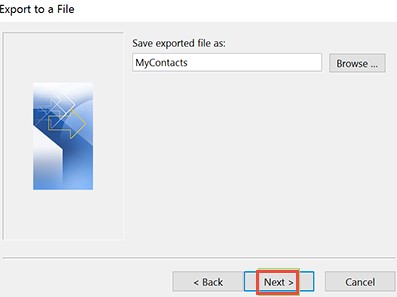
7. Подтвердите шаги, выбрав Экспорт контактов из папки: Контакты, а затем нажав Кнопка Готово экспортировать то же самое.
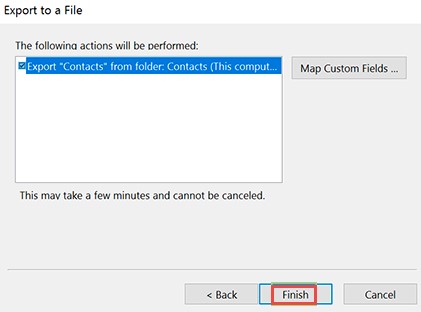
Перенос контактов Microsoft Outlook на телефон Android с помощью Gmail
1. Открыть Microsoft Outlook на ПК, перейдите в Контакты и нажмите Файл > Открыть > Импорт Экспорт в верхнем левом углу.
2. Экспортируйте контакты Outlook на свой компьютер. Выбирать Экспорт в файл > Следующий > Значения, разделенные запятыми (CSV) > Следующий > Контакты > Следующий > Браузер для выбора места хранения и нажмите Следующий чтобы сохранить файл, затем Finish для завершения процедуры.
3. Контакты на вашем компьютере можно импортировать в учетная запись Gmail. Войти в Gmail с вашей учетной записью Gmail. После этого перейдите в левый верхний угол экрана и нажмите Почта > Контакты > Более > импорт > яимпортировать контакты из других аккаунтов > и выберите Outlook.com.
4. Затем, после согласования Условия обслуживания и политика конфиденциальностиследуйте инструкциям на экране, чтобы выполнить оставшиеся шаги.
5. Синхронизируйте свой контакты Gmail на свой телефон или планшет Android. Перейти к настройкам > Облако и учетные записи > учетные записи > Gmail > Синхронизировать учетную запись > включить синхронизацию контактов > ударить Синхронизируйте сейчас на своем телефоне Android. Контакты появятся в приложении «Контакты» после синхронизации.
Читайте также: Как экспортировать массовые контакты из Excel в WhatsApp
Автоматическое решение для переноса контактов Microsoft Outlook на телефон Android
Этот метод является быстрым и надежным способом импорта контактов Outlook на телефон Android. Процедура переноса контактов Outlook на телефон Android разделена на две части:
1. С помощью DataHelp vCard Converter экспортируйте контакты Outlook в vCard.
2. Импорт контактов с vCard на телефон Android.
Скачать для Windows Купить сейчас
Пользователь может использовать автоматическое решение, называемое Конвертер vCard DataHelp экспортировать контакты из Outlook в визитную карточку без каких-либо усилий. С помощью этого инструмента пользователь может быстро открывать, просматривать и пакетно передавать контакты Microsoft Outlook в vCard. Кроме того, программное обеспечение имеет удобный дизайн, который позволяет пользователю работать с инструментом без перерыва. Вы также можете экспортировать контакты Outlook в Google CSV, Yahoo CSV, WAB и другие форматы. Пользователь также может экспортировать только определенные контакты в зависимости от своих потребностей. Приложение также отслеживает все свойства, связанные с контактами, такие как личная информация, контактная информация и адреса электронной почты.
Импорт контактов с vCard на телефон Android
- Навигация на значок контактов на вашем телефоне Android.
- Теперь нажмите на Контакты чтобы получить список всех контактов на вашем телефоне.
- После этого нажмите на три вертикальные точки значок и выберите Импорт Экспорт из списка меню.
- Перейти к каталог где твой визитная карточка файл сохраняется и выберите Импорт из файла .vcf.
- Теперь вы должны выбрать визитную карточку файл, созданный на шаге 1 из экспортированного визитная карточка файл (Способ 2).
- Начнется процедура импорта. Вы можете быстро получить доступ к контактам в Перспектива на телефоне Android после процесс импорта завершен.
Заключение
Контакт, как мы все знаем, очень важен в нашей повседневной жизни. Это также помогает в обмене важной информацией в режиме реального времени и планировании мероприятий/совещаний. В результате мы подробно описали пошаговый подход к переносу контактов Microsoft Outlook на телефон Android в этом блоге. Во время синхронизации контактов из Outlook в телефон Android внимательно следите за каждым шагом.
Программы для Windows, мобильные приложения, игры - ВСЁ БЕСПЛАТНО, в нашем закрытом телеграмм канале - Подписывайтесь:)